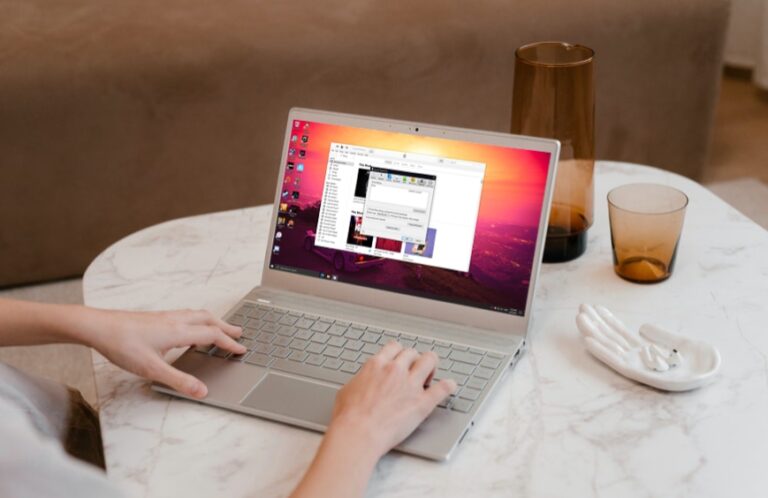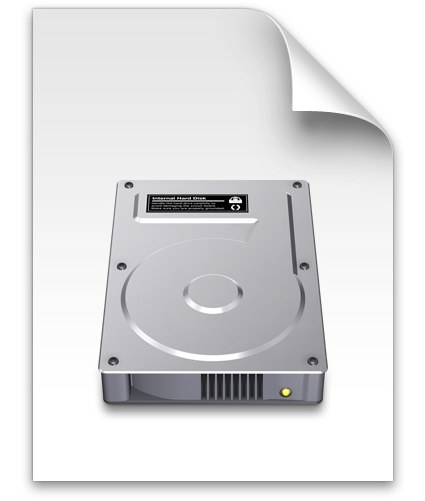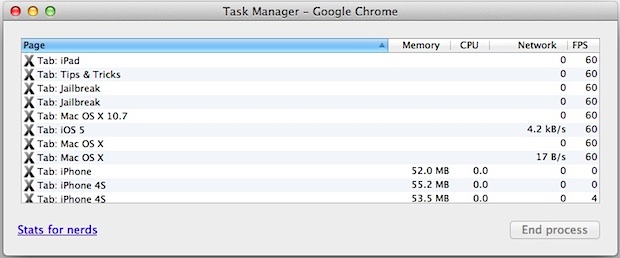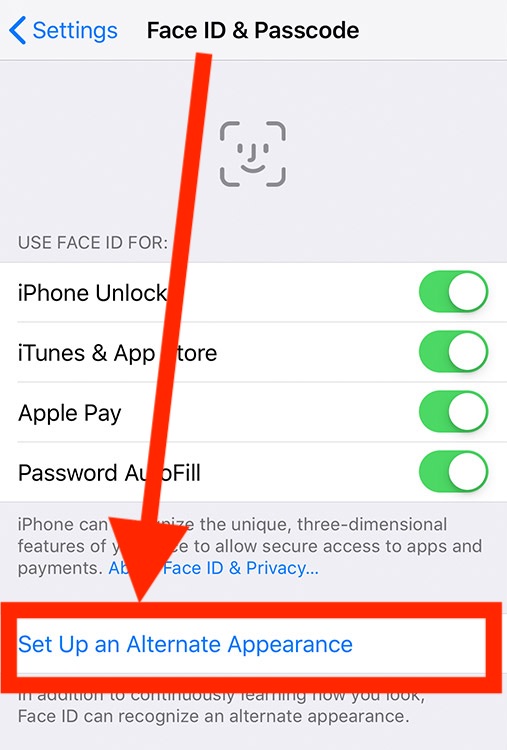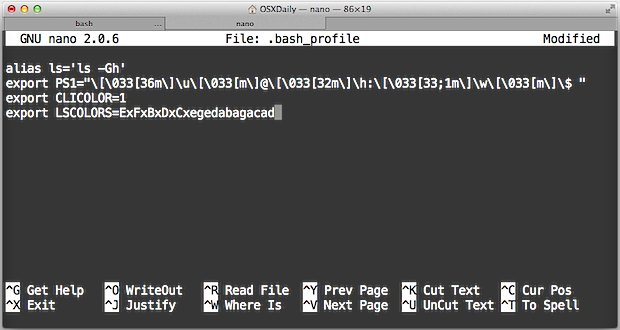Добавление виджетов “Погода и другие информационные панели” на рабочий стол в Mac OS X
Интересный способ настроить рабочий стол Mac – добавить плавающие виджеты для таких вещей, как погода, состояние лыж, акции и время. Эти виджеты на самом деле взяты из Dashboard, функции Mac OS X, о которой в значительной степени забыли, которую можно снова сделать полезной, если вывести их на первый план вашего рабочего стола. Это отличается от того, чтобы заставить Dashboard снова наводить курсор на все, потому что это фактически освобождает виджеты от Dashboard, превращая их в подвижные объекты на самом рабочем столе.
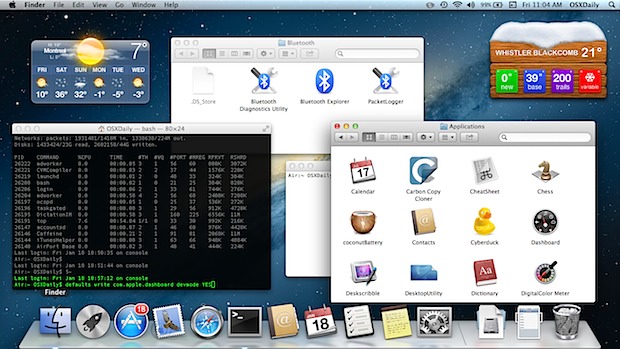
Давние пользователи Mac, возможно, знакомы с этим трюком, но он по-прежнему работает в самых последних версиях Mac OS X и во многих отношениях более полезен теперь, когда Dashboard не уделяется должного внимания в Lion и Mountain Lion и более поздних версиях.
Как получить виджеты приборной панели на рабочем столе Mac
Программы для Windows, мобильные приложения, игры - ВСЁ БЕСПЛАТНО, в нашем закрытом телеграмм канале - Подписывайтесь:)
Это многоэтапная последовательность: сначала вы должны включить режим разработчика для Dashboard, затем вы должны вывести виджеты на рабочий стол. Вот как это работает:
Включение режима разработчика Dashboard в Mac OS
Чтобы получить отдельные виджеты Dashboard на рабочем столе, вам нужно сначала включить режим разработчика Dashboard:
После того, как режим разработчика был включен, а панель инструментов отключена, вы готовы переместить виджеты на рабочий стол.
Перенос виджетов на рабочий стол
Теперь, чтобы вывести любой виджет из панели управления и вместо этого закрепить его на рабочем столе, вам нужно использовать сочетание клавиш на панели управления. Обычно это клавиша F4, но если она была изменена, используйте вместо нее новое сочетание клавиш:
- Откройте Dashboard, нажав F4
- Нажмите и удерживайте любой виджет, затем, продолжая удерживать виджет, снова нажмите F4.
- При необходимости повторите, чтобы добавить больше виджетов на рабочий стол OS X
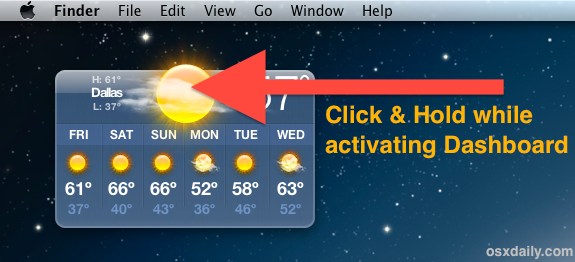
Разместите виджет на рабочем столе по своему усмотрению, идеальное место – ненавязчивое место, потому что, хотя виджет теперь находится на рабочем столе, он все равно будет плавать над другими окнами и приложениями, включая такие вещи, как Launchpad и Mission Control.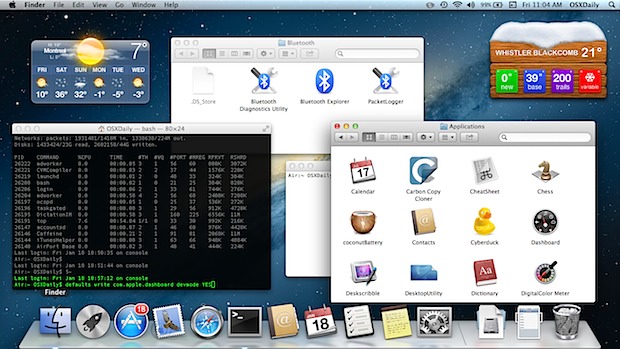
Поскольку виджеты перемещаются поверх других документов, лучше не переусердствовать и, возможно, придерживаться одного или двух особенно полезных или интересных.
Удаление виджета с рабочего стола
Чтобы снова удалить виджет с рабочего стола, начните с обратного процесса, который добавлял их:
- Нажмите и удерживайте виджет, плавающий на рабочем столе, затем нажмите F4.
- Отпустите F4, пока Dashboard снова открыта, чтобы вернуть ее туда и удалить с рабочего стола.
Повторите этот процесс для нескольких виджетов.
Отключение режима разработчика приборной панели
Нет ничего плохого в том, чтобы оставить devmode включенным, но нужно снова выключить его, установив флаг NO в YES. Обратите внимание, что одного отключения devmode недостаточно для удаления виджетов с рабочего стола Mac, вам нужно сделать это вручную, используя описанный выше метод.
Опять же, если виджеты все еще остаются на рабочем столе после отключения режима разработки, это потому, что вы не переместили их обратно в панель мониторинга заранее.
На видео ниже показано добавление виджетов на рабочий стол и их удаление, а также то, как они перемещаются по всем системным приложениям в дополнение к другим окнам.
Программы для Windows, мобильные приложения, игры - ВСЁ БЕСПЛАТНО, в нашем закрытом телеграмм канале - Подписывайтесь:)